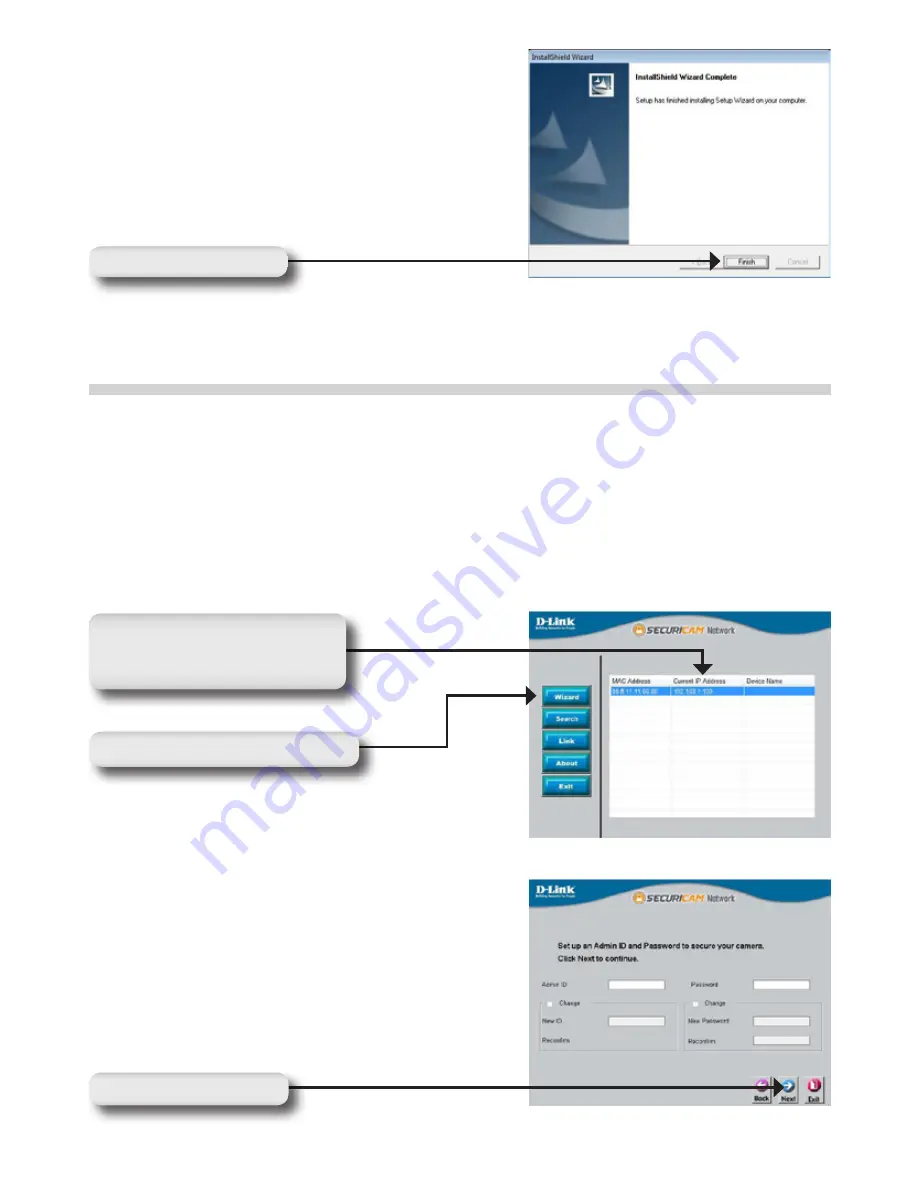
22
23
Haga clic en
Finalizar
Haga clic en
Finalizar
para completar la
instalación
Configurando su cámara con el Asistente de
Instalación
Haga clic en el ícono
Asistente de Instalación D-Link
, que fue creado en el menú Inicio
de Windows.
El Asistente para la instalación aparecerá y mostrará la dirección MAC de la DCS-
6815/6817/6818 y una dirección IP (que puede o no puede ser correcto en función de lo que
usted ha conectado a su DCS-6815/6817/6818). Si usted tiene un servidor DHCP en la red,
habrá una dirección IP válida aquí.
Nota: Un servidor DHCP es un dispositivo que proporciona direcciones IP a los dispositivos
de red de forma automática
00.ff.11.11.66.88 192.168.0.20 DCS-6815
Haga clic en el Botón
Asistente
La dirección IP de la cámara
se muestra aquí junto con su
correspondiente dirección MAC
Ingrese el ID de admin y contraseña
Nota: El valor por defecto del ID de admin
es admin y la contraseña en blanco
Haga clic en
Siguiente
Summary of Contents for DCS-6815
Page 38: ...38 點選 下一步 繼續 點選 確認 同意相關使用規範 點選 下一步 開始進行安裝 備註 完成安裝預計需要幾分鐘的時間 點選 下一步 點選 下一步 點選 確認 ...
Page 41: ...41 本功能表顯示您網路攝影機的即時影像 您 可以透過畫面上的按鍵控制您攝影機影像顯 示的功能 更多的設備操作說明 敬請參考 產品使用手冊 安裝AxtiveX程式觀看即時影像 ...
Page 59: ...MEMO ...
Page 60: ...MEMO ...
Page 61: ...MEMO ...
Page 62: ...MEMO ...
Page 63: ...MEMO ...
















































